close
1. 首先要叫出需要的檔案,按下 ,「匯入來源」右邊的小三角▽
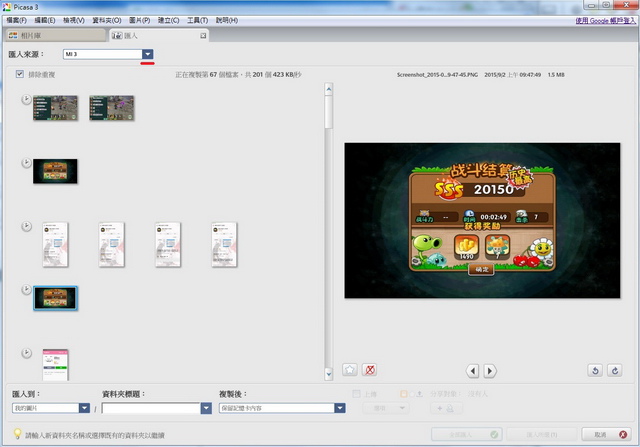
2. 按一下「匯入」▽
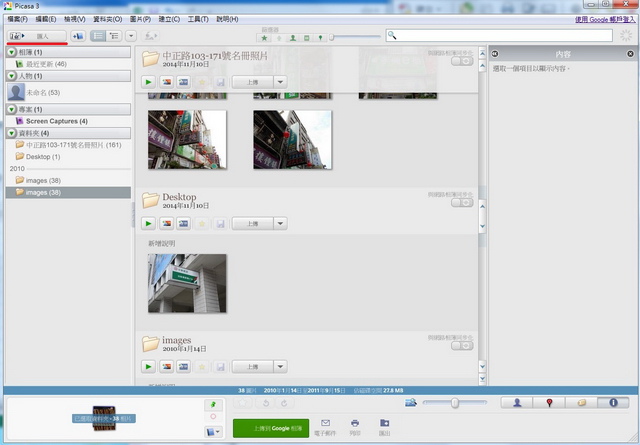
3. 選擇匯入來源的資料夾▽
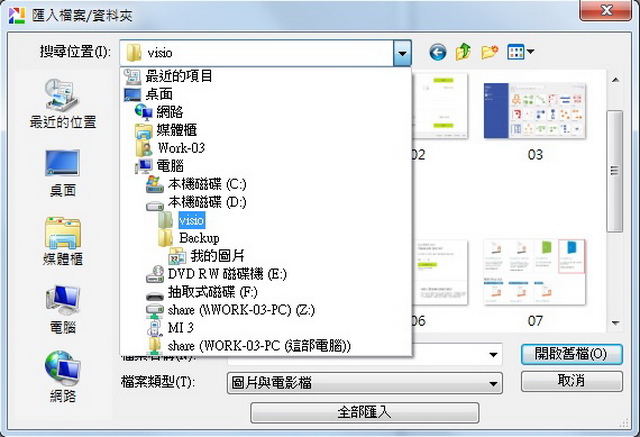
4. 匯入後,選擇要列印的照片▽
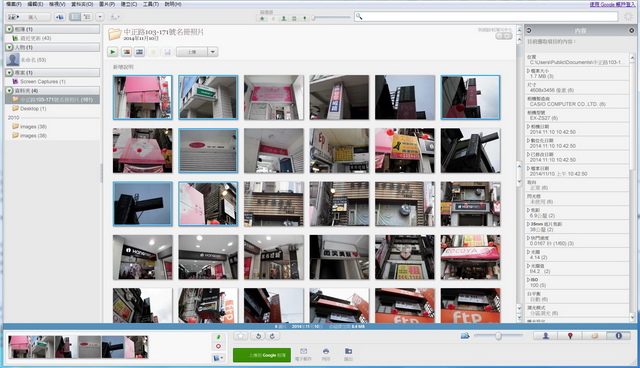
5. 到「檔案」的「列印」▽

6. 這裡有很多列印格式可選擇▽
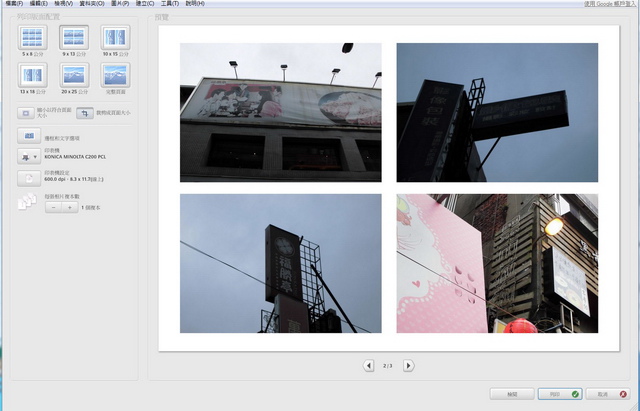
7. 請注意左上角的5X8公分並非九宮格,它會印出12張照片▽
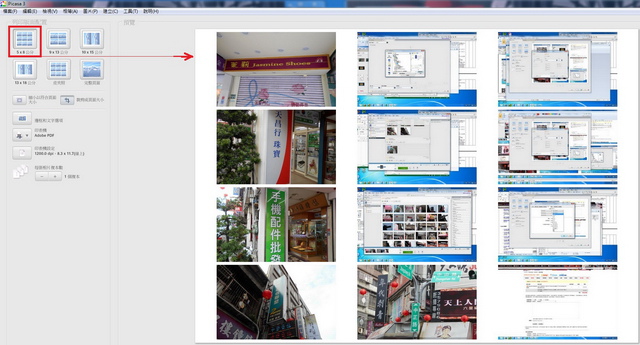
8. 我們可以利用「工具」中的「選項」來更改▽
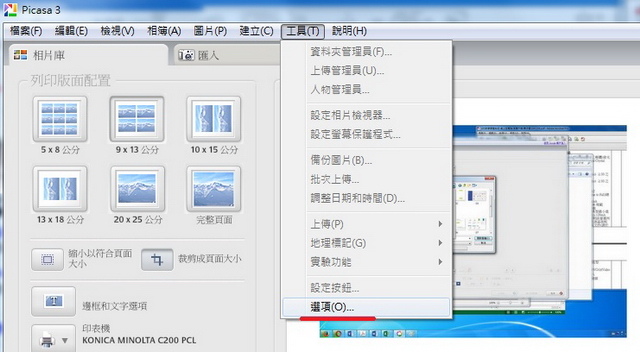
9. 選擇「列印」這個選項▽
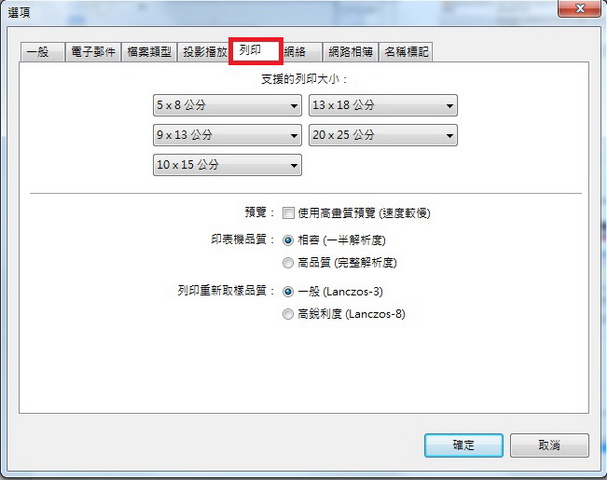
10. 在支援的列印大小中,把較不常用的格式改成「皮夾照」,然後按「確定」。▼
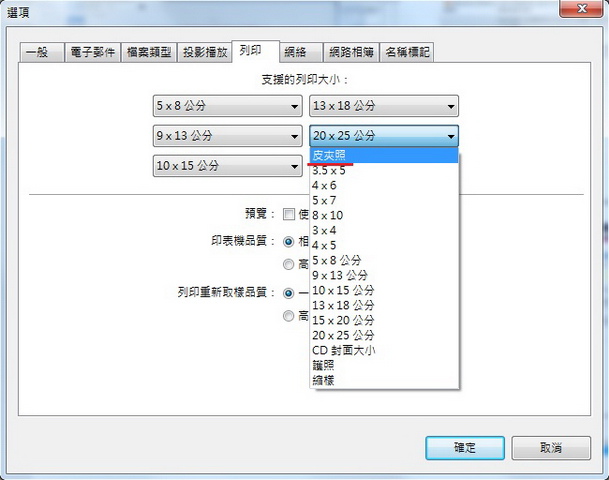
11. 這樣就多了一個九宮格的皮夾照可供選擇了。▽
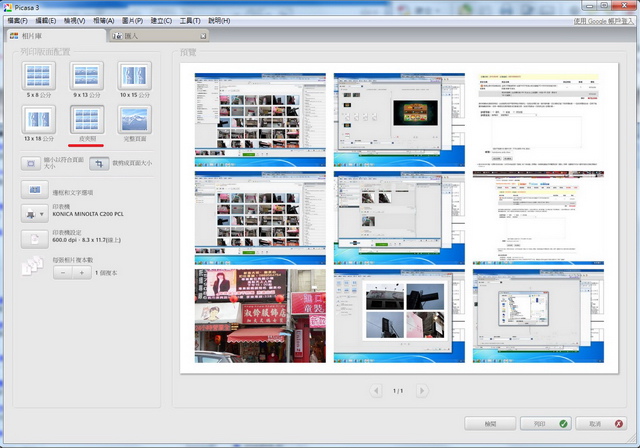
接著是合併檔名列印 :
12. 請選擇左方 邊框和文字選項,要點到⊙檔案名稱,那右邊的⊙圖像之下與⊙在圖像上有何差別呢?
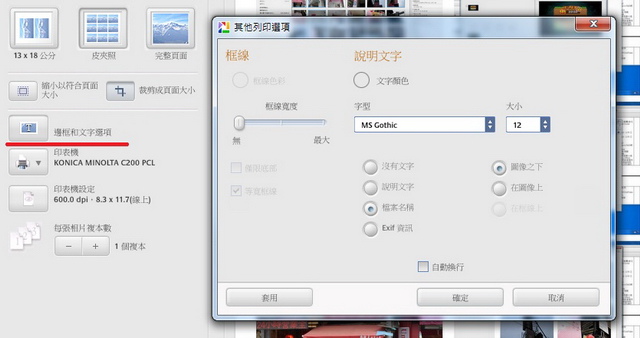
13. 圖像之下就是檔名在圖像的下方,但不蓋到圖,此時圖像會略小。▽
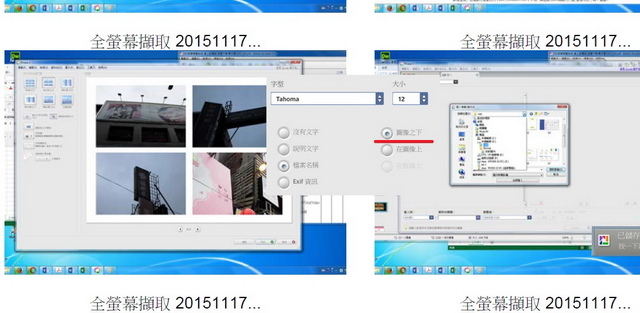
14. 在圖像上是檔名一樣秀在圖像的下方,但蓋到圖的上面,此時圖像會略大,但下方會被檔名的文字所覆蓋。▽
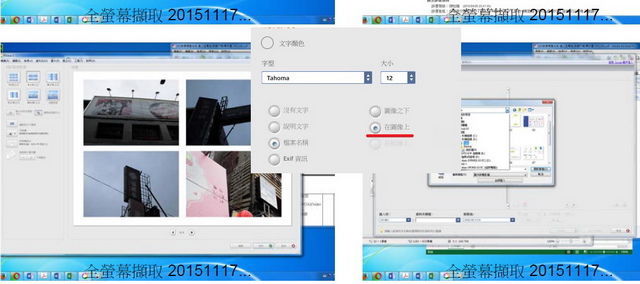
文章標籤
全站熱搜


 留言列表
留言列表

